Google Sheets 能将枯燥的电子表格转化为引人注目的图表,但若X轴混乱或缺失,数据故事便会失色。让我们来解决这个问题。
为何X轴比想象中更重要
X轴如同图表的基石——它为所有柱状线和折线赋予意义。无论您要追踪:
- 月度销售额
- 调查结果
- 项目时间轴
清晰的X轴能让观众一目了然。
创建首个图表(比想象中更简单)
- 输入数据——保持简洁(例如A列月份,B列销售额)
- 选中单元格——点击并拖选数据范围
- 插入>图表——Google Sheets会自动推荐图表类型
- 选择样式——柱状图、折线图或条形图最适合多数X轴数据
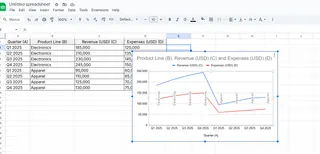
专业提示:匡优Excel可通过AI自动化整个流程——只需上传数据并描述需求。
像数据专家般自定义X轴
发现图表显示异常?按以下步骤修复:
- 点击图表打开图表编辑器
- 切换至"自定义"标签页
- 选择"水平轴"
- 调整这些设置:
- 标签字体/大小——确保文本清晰可读
- 标签旋转——解决标签重叠问题
- 刻度类型——切换线性/对数刻度
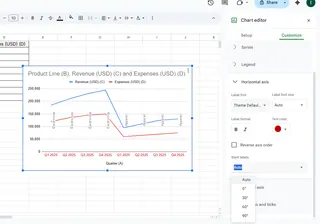
有趣的是:匡优Excel会根据数据类型自动优化这些设置——无需手动调整。
常见X轴问题(及快速解决方案)
🔴 标签缺失? → 检查数据是否包含表头
🔴 标签重叠? → 在自定义标签页中将文本旋转45°
🔴 日期顺序错乱? → 首先对源数据进行排序
当手动表格无法满足需求时
虽然Google Sheets能完成任务,但匡优Excel等工具能实现更多: ✅ 自动检测最佳X轴格式 ✅ 从原始数据生成交互式仪表盘 ✅ 随数据变化实时更新图表
当您需要:
- 向管理层汇报
- 与客户共享报告
- 分析趋势变化时
不妨考虑从手动图表升级至AI驱动的可视化方案。
轮到您大显身手
现在您已掌握以下技能: ✔ 创建基础图表 ✔ 修复X轴问题 ✔ 让数据呈现视觉吸引力
请记住:优秀图表会讲故事。您的X轴搭建了舞台——务必让它发挥价值。
附言:若经常创建图表,欢迎体验匡优Excel的AI图表生成器。它能将30分钟的手动工作转化为30秒的魔法时刻。🚀








